WPS怎么搜索关键字 快速查找文本方法
2025-02-04 作者:软件侠 来源:软件侠手机助手
WPS作为国产的优秀办公软件,我们在进行文档编辑的时候,经常会需要查找某一个词或者一段话在哪,这里很多小伙伴不懂得如何操作,接下来小编就来告诉大家WPS怎么搜索关键字。
1、首先我们在电脑桌面打开WPS软件。
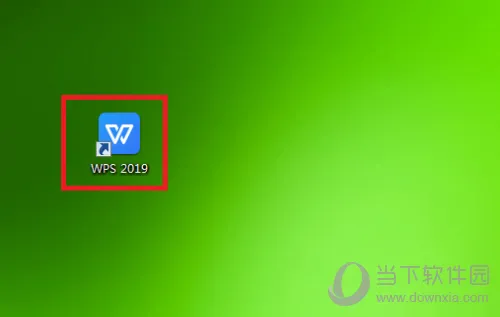
2、点击进入WPS中,点击开始选项。
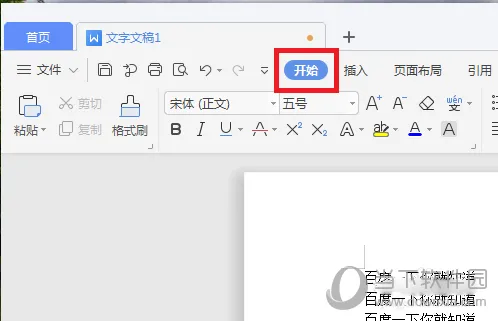
3、点击后,在开始选项中,点击右上角的查找替换选项。
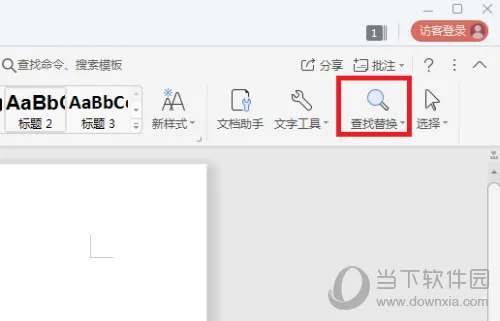
4、点击后,进入查找替换选项中,输入查找内容。
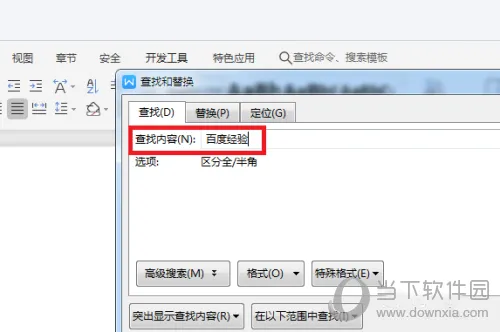
5、输入后,点击查找下一步选项。
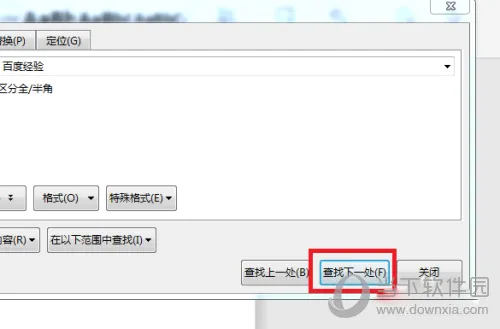
6、点击后就可以找到关键字的位置了。
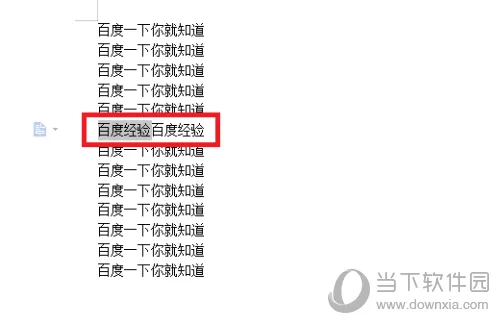
WPS在我们的生活和工作中应用广泛,学会它的每一个基本操作都至关重要,相信看了小编的文章大家已经学会了关键字的查找,希望这篇文章对大家有所帮助。
最新下载
 persona相机安卓版138.27 MB | 02-05
persona相机安卓版138.27 MB | 02-05 东港同城54.41 MB | 02-05
东港同城54.41 MB | 02-05 Souing最新版170.20 MB | 02-05
Souing最新版170.20 MB | 02-05 蔚来69.73 MB | 02-05
蔚来69.73 MB | 02-05 soundbrenner安卓版下载47.24 MB | 02-05
soundbrenner安卓版下载47.24 MB | 02-05 Styler特效相机89.81 MB | 02-05
Styler特效相机89.81 MB | 02-05 Souing170.20 MB | 02-05
Souing170.20 MB | 02-05 尼卡音乐14.34 MB | 02-05
尼卡音乐14.34 MB | 02-05
 媚聊交友
媚聊交友 啵乐漫画
啵乐漫画 布卡漫画
布卡漫画 京东商城平台商户
京东商城平台商户 河马视频
河马视频 爱播视频
爱播视频 桔子手电筒最新版
桔子手电筒最新版 番茄影视大全
番茄影视大全 普特英语听力
普特英语听力 微信网页版
微信网页版
